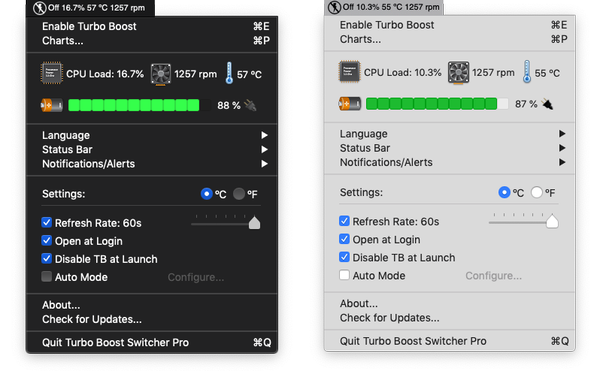
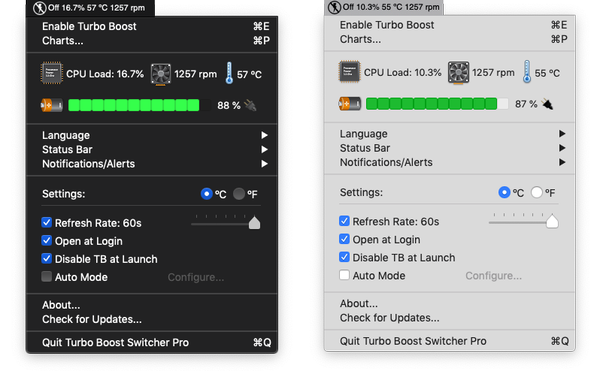
Als je geïrriteerd bent wanneer de fans van je MacBook in overdrive trappen telkens wanneer je een CPU-intensieve taak start, zoals veeleisende gaming, of macOS gewoon besluit om het Spotlight- of Photos-indexeringsproces uit te voeren, moet je een app genaamd Turbo Boost Switcher een proberen.
Volgens Intel is Turbo Boost-technologie ontworpen om de CPU-shorts extra kracht te geven wanneer je die het hardst nodig hebt. Het laat in feite de CPU-cores en de geïntegreerde GPU in uw Intel-chip sneller presteren dan de nominale werkfrequentie voor piekbelastingen.
Hoewel Turbo Boost beslist of de CPU in deze modus moet gaan op basis van de werkbelasting en de besturingsomgeving, zijn hulpbronnenintensieve apps zoals Adobe Photoshop - of achtergrondprocessen zoals Spotlight en Photos-indexering (die van start gaat nadat u een belangrijke macOS-update hebt geïnstalleerd) - meestal dwing de CPU om de Turbo Boost-modus in te schakelen voor extra snelheid.

Maar omdat Turbo Boost de CPU-cores op hogere snelheden laat draaien, warmt de processor op en vraagt de fans om als een gek te beginnen met draaien om de interne componenten gekoeld te houden. Het kan erg vervelend zijn, maar dat is waar Turbo Boost Switcher te hulp komt.
Deze handige kleine app bevindt zich in de menubalk van je Mac, zodat je de Turbo Boost-functie naar believen kunt in- of uitschakelen. Het uitschakelen van Turbo Boost verhoogt ook de levensduur van de batterij van uw MacBook met maximaal 25 procent en uw notebook zal ook merkbaar koeler werken.
Omdat Turbo Boost Switcher een vooraf gecompileerde macOS-kernelextensie is, zal de app u vragen om uw beheerderswachtwoord in te voeren wanneer u het gebruikt. Vanwege nieuwe beveiligingsfuncties in macOS moet u toestaan dat de kernelextensie wordt gebruikt wanneer u Turbo Boost voor het eerst probeert uit te schakelen door op de knop te klikken Toestaan in Systeemvoorkeuren → Beveiliging en privacy.

De app ondersteunt de donkere modus en kan worden geconfigureerd om Turbo Boost Boost automatisch in of uit te schakelen voor een reeks bepaalde apps zoals Photoshop die belasting op de CPU belasten. En met ondersteuning voor macOS-meldingen, kunt u Turbo Boost direct vanuit het pop-upvenster uitschakelen.
U kunt de app ook instellen om Turbo Boost uit te schakelen wanneer uw notebook is aangesloten op stroom of ervoor kiezen om Turbo Boost uit te schakelen afhankelijk van factoren zoals ventilatorsnelheid, resterende batterijlading of wanneer de batterij onder een configureerbaar niveau komt.
Je kunt Turbo Boost Switcher downloaden van de website van de ontwikkelaar.

De app kan gratis worden gedownload.
Je moet een $ 10 pro-upgrade uitvoeren om te voorkomen dat je je wachtwoord typt telkens wanneer je Turbo Boost wilt bedienen. De pro-versie bevat ook extra functies die niet in de gratis versie zijn gevonden.











